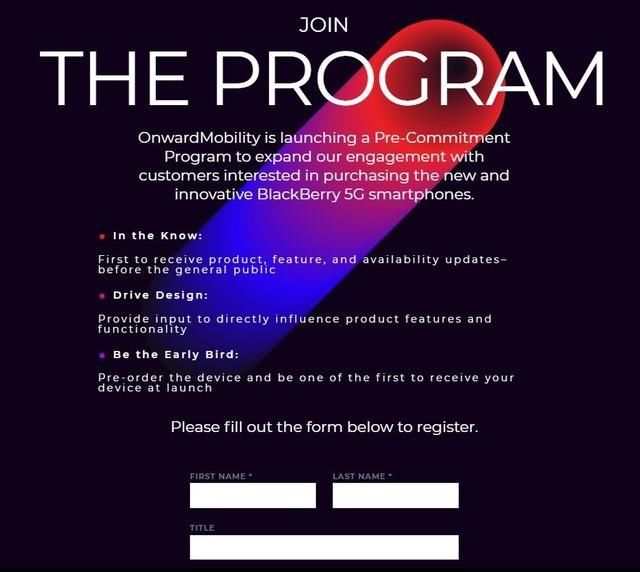在win10系统使用的过程中,有些用户想要删除自己的账户头像,但是却不知道具体应该怎么删除 。这里小编就来告诉大家怎么删除win10的账户头像吧~
win10账户头像怎么删除【win10账户头像怎么删除详细介绍】1、想要删除账户头像,可以直接找到图像存放的路径:
C:Users用户名AppDataRoamingMicrosoftWindowsAccountPictures

文章插图
2、然后在目标文件夹中找到需要删除的头像,右键选择“删除”即可!

文章插图
3、然后点击左下角的开始,选择“文件资源管理器”,
在地址栏输入:“C:ProgramDataMicrosoftUser Account Pictures”
然后按回车进入“系统默认用户头像”目录 。

文章插图
4、随后再次点击左下角开始,然后选择左上角“账户”点击“更改账户设置” 。

文章插图
5、进入左侧的“你的账户”在点击右侧“浏览”选择User Account Pictures中的图片做头像即可 。

文章插图
推荐阅读
- 400不锈钢可以煮食物吗
- 创建特定的word表格样式
- 乌石是什么石头
- 30多岁的女人晚上几点睡合适
- 风险投资是什么
- Win10系统下移动硬盘打不开提示需要格式化怎么办?
- 建筑工程的结构设计步骤是什么
- 拯救者r9000p加装固态硬盘推荐
- 食用干冰怎么储存